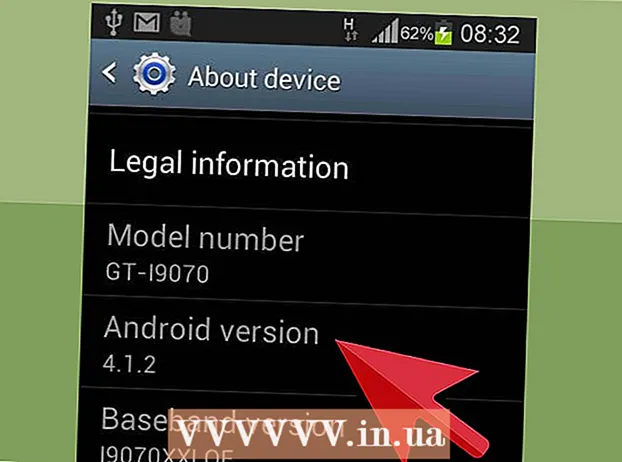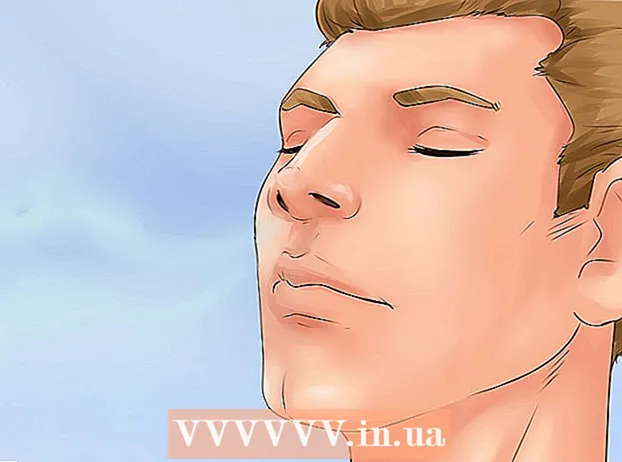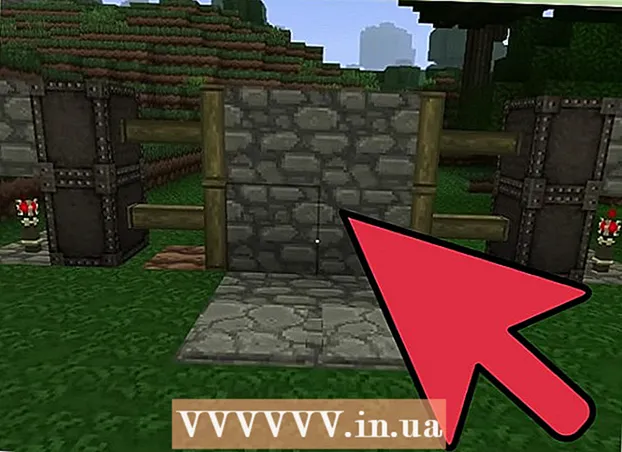Avtor:
Morris Wright
Datum Ustvarjanja:
22 April 2021
Datum Posodobitve:
1 Julij. 2024

Vsebina
HP Deskjet 5525 je vsestranski tiskalnik, kopirni stroj in optični bralnik. S funkcijo optičnega branja lahko optično preberete neposredno na povezano pomnilniško kartico, optično preberete fotografijo ali dokument in ga pošljete kot prilogo po e-pošti ali brezžično pošljete optično branje v računalnik. To je odlična funkcija, ko morate v računalniku odpreti in si ogledati fizične dokumente, fotografije ali papirje.
Stopati
1. del od 2: Nastavitev tiskalnika
 Vklopite tiskalnik. Prepričajte se, da je tiskalnik priključen na vir napajanja, in pritisnite gumb za vklop, da ga vklopite.
Vklopite tiskalnik. Prepričajte se, da je tiskalnik priključen na vir napajanja, in pritisnite gumb za vklop, da ga vklopite.  Prepričajte se, da je tiskalnik povezan z istim omrežjem Wi-Fi kot vaš računalnik. Odpreti morate nadzorno ploščo, nastaviti brezžični čarovnik in slediti navodilom za povezavo.
Prepričajte se, da je tiskalnik povezan z istim omrežjem Wi-Fi kot vaš računalnik. Odpreti morate nadzorno ploščo, nastaviti brezžični čarovnik in slediti navodilom za povezavo.  Odprite optični bralnik tiskalnika. Odprite pokrov optičnega bralnika tiskalnika.
Odprite optični bralnik tiskalnika. Odprite pokrov optičnega bralnika tiskalnika.  Dodajte svoj dokument. Dokument ali fotografijo, ki jo želite optično prebrati, položite z licem navzdol.
Dodajte svoj dokument. Dokument ali fotografijo, ki jo želite optično prebrati, položite z licem navzdol.
2. del 2: Optično branje iz računalnika
 Vklopite računalnik. Prepričajte se, da ste povezani v isto omrežje Wi-Fi kot tiskalnik.
Vklopite računalnik. Prepričajte se, da ste povezani v isto omrežje Wi-Fi kot tiskalnik. 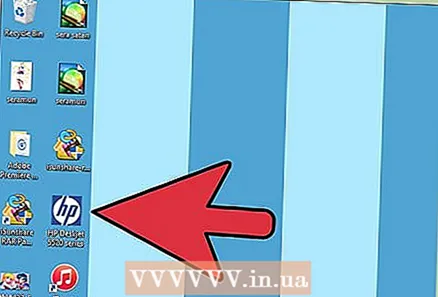 Odprite aplikacijo HP Deskjet. Na namizju računalnika kliknite meni Start in nato Programi. Poiščite HP Deskjet 5520 series ali HP Scan. Program naloži in nato zazna povezani tiskalnik v vašem omrežju.
Odprite aplikacijo HP Deskjet. Na namizju računalnika kliknite meni Start in nato Programi. Poiščite HP Deskjet 5520 series ali HP Scan. Program naloži in nato zazna povezani tiskalnik v vašem omrežju. 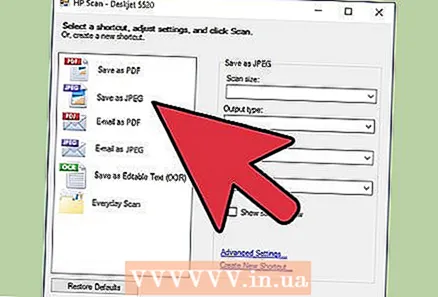 Izberite bližnjico. Na levi plošči boste videli seznam razpoložljivih nastavitev skeniranja za najpogostejša opravila ali vrste skeniranja.
Izberite bližnjico. Na levi plošči boste videli seznam razpoložljivih nastavitev skeniranja za najpogostejša opravila ali vrste skeniranja. 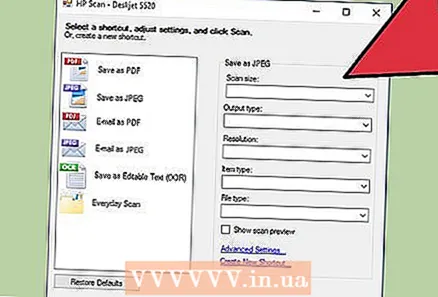 Prilagodite nastavitve. Na desni plošči lahko po izbiri bližnjice za optično branje še dodatno prilagodite svoje nastavitve:
Prilagodite nastavitve. Na desni plošči lahko po izbiri bližnjice za optično branje še dodatno prilagodite svoje nastavitve: - Izberite velikost optičnega branja- Navedite velikost optično prebranega dokumenta ali fotografije. Izbirate lahko med celotnim območjem optičnega branja, črko, A4 in drugimi različnimi velikostmi.

- Izberite vrsto izhoda- Navedite barvo izhodne datoteke. Nastavite ga lahko na Barvno, Sivine ali Črno-belo.

- Izberite ločljivost- Navedite ločljivost izhodne datoteke v pikah na palec (dpi).
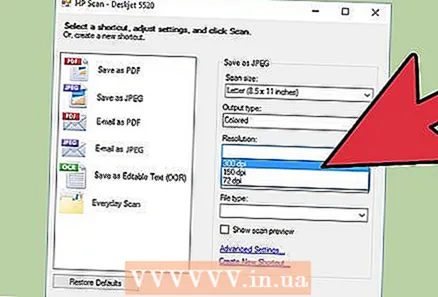
- Izberite vrsto elementa- Navedite, ali je vaš izhod dokument ali fotografija.

- Izberite vrsto datoteke- Navedite vrsto datoteke izhodne datoteke. Lahko je bitna slika, jpeg, png, tiff ali pdf.
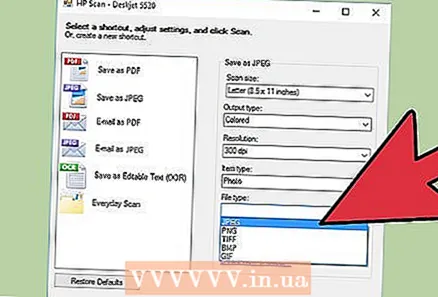
- Izberite velikost optičnega branja- Navedite velikost optično prebranega dokumenta ali fotografije. Izbirate lahko med celotnim območjem optičnega branja, črko, A4 in drugimi različnimi velikostmi.
 Predogled slike. Dotaknite se »Pokaži predogled optičnega branja«. Pred potrditvijo postopka optičnega branja je dobro preveriti, kako bo videti izhod.
Predogled slike. Dotaknite se »Pokaži predogled optičnega branja«. Pred potrditvijo postopka optičnega branja je dobro preveriti, kako bo videti izhod.  Dodatno prilagodite svoje nastavitve. Če želite svoje nastavitve še dodatno prilagoditi, lahko to storite s klikom na povezavo "Napredne nastavitve" na dnu polja.
Dodatno prilagodite svoje nastavitve. Če želite svoje nastavitve še dodatno prilagoditi, lahko to storite s klikom na povezavo "Napredne nastavitve" na dnu polja. - Optično branje- Pojavi se pogovorno okno za prikaz napredka med optičnim branjem.
- Svetlejša ali temnejša- Na zaslonu za predogled lahko dodatno prilagodite svetlost in kontrast izhoda. Povlecite ustrezne vrstice, dokler ne najdete pravilne nastavitve.
- Zavrti - S klikom na ustrezne gumbe lahko zavrtite za 90 stopinj v desno ali levo.
- Pridelek - Lahko jih obrežete in izberete še nekaj, preden končno optično preberete fotografijo ali dokument.
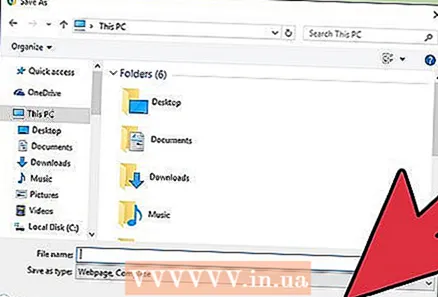 Shranite sliko. Kliknite "Shrani", da določite ime in mesto izhodne datoteke, saj naj bo shranjena v računalniku.
Shranite sliko. Kliknite "Shrani", da določite ime in mesto izhodne datoteke, saj naj bo shranjena v računalniku.